피처폰이 주류였을 때는 벨소리를 바꾸는 것이 쉬웠습니다. 조금이라도 좋은 Nokia 휴대폰이 있다면 노래를 벨소리로 설정할 수 있습니다. Nokia의 OS는 MP3 파일과 잘 어울렸습니다. 이것은 안드로이드 폰에서도 여전히 유효합니다. 노래를 벨소리로 사용하려면 건너뛰어야 하는 후프가 없습니다. 그것은 iOS와 동일하지 않습니다. iOS 벨소리 파일은 M4R 형식이며 파일을 장치에 저장하고 벨소리로 사용할 수 없습니다. 탈옥된 장치가 없는 한 넘어야 할 골이 꽤 있습니다. 좋은 소식은 Apple이 GarageBand를 모든 사람에게 무료로 제공했으며 벨소리를 만드는 데 사용할 수 있다는 것입니다. 특히 음악 라이브러리의 노래를 벨소리로 바꾸는 데 사용할 수 있습니다.
App Store(마지막에 링크)에서 GarageBand를 다운로드하고 여십시오.
목차
오디오 레코더 도구
GarageBand에는 많은 녹음 도구가 있습니다. 우리의 목적을 위해서는 오디오 레코더 도구가 필요합니다. 앱 상단의 더하기 버튼을 누르고 ‘새 노래 만들기’를 선택합니다. 표시되는 도구를 스와이프하고 오디오 녹음기를 탭합니다.

노래 섹션 추가
상단의 트랙 버튼을 누르고 메트로놈 버튼을 누릅니다. 기본적으로 이 버튼은 파란색으로 활성화되어 있음을 나타냅니다. 당신이 그것을 탭하면 당신이해야 할 일을 끕니다.

이제 메트로놈이 꺼져 있으므로 오른쪽 상단의 기어 버튼 아래에 있는 더하기 버튼을 누릅니다. 그러면 노래 섹션이 추가됩니다. 그것을 탭하고 길이를 자동으로 설정하고 ‘완료’를 클릭하여 되돌아갑니다.

라이브러리에서 노래 선택
기본 오디오 레코더 화면으로 돌아가서 톱니바퀴 아이콘 옆에 있는 루프 버튼을 누릅니다.

‘음악’ 탭으로 이동합니다. 벨소리로 사용하려는 노래를 길게 누릅니다. 오디오 레코더 도구에 추가될 때까지 길게 누릅니다. 노래가 0초에서 시작하는지 확인합니다. 그렇지 않은 경우 시작 부분으로 끕니다.

노래를 벨소리로 내보내기
왼쪽 상단의 아래쪽을 가리키는 삼각형 버튼을 탭합니다. ‘내 노래’를 선택합니다. 노래는 GarageBand의 노래에 프로젝트로 저장됩니다. 오른쪽 상단의 선택을 탭하면 홈 화면에서 앱을 삭제할 때와 마찬가지로 모든 노래가 흔들리기 시작합니다.

내보내려는 노래를 누르고 왼쪽 상단의 공유 버튼을 누릅니다. 공유 메뉴에서 ‘벨소리’를 선택합니다. 벨소리 이름을 입력합니다. GarageBand는 자동으로 노래를 벨소리의 올바른 길이인 30초로 자르고 사운드로 내보냅니다.
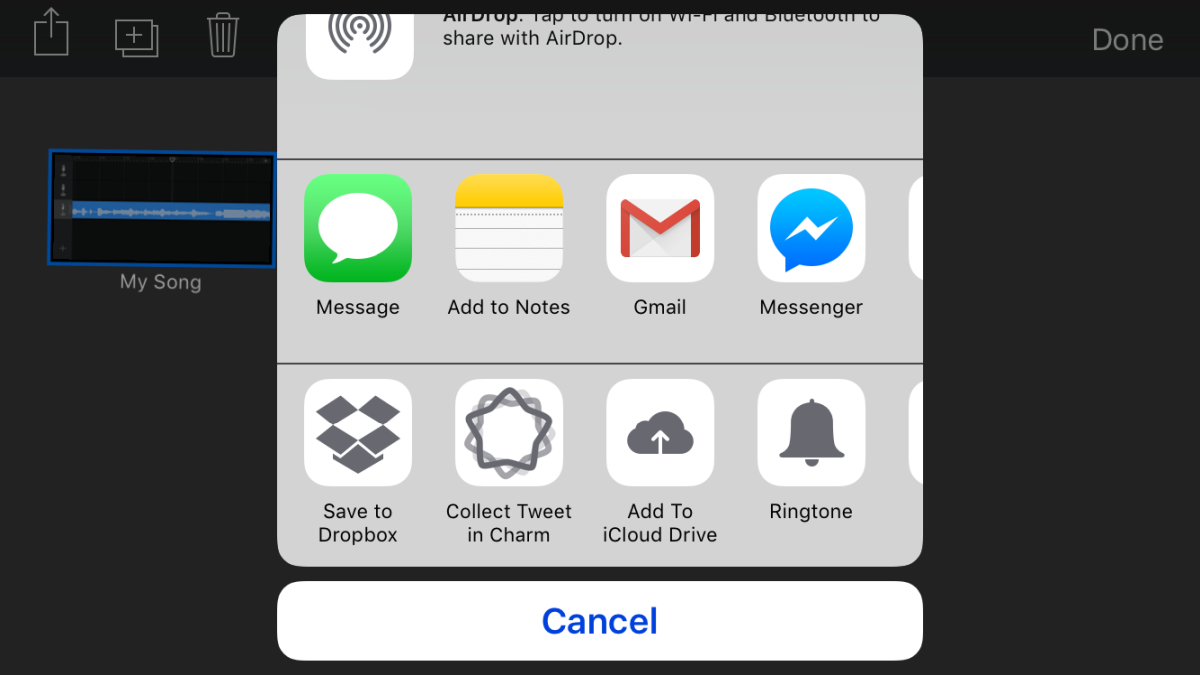
벨소리 설정
설정 앱을 엽니다. 소리> 벨소리로 이동하고 벨소리로 설정하려는 노래를 선택하면 완료됩니다.


